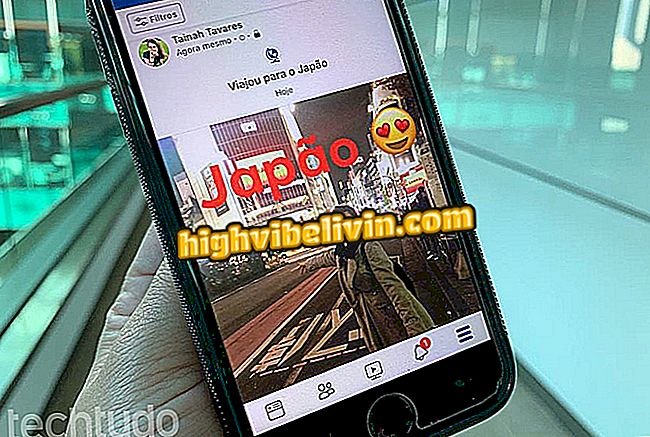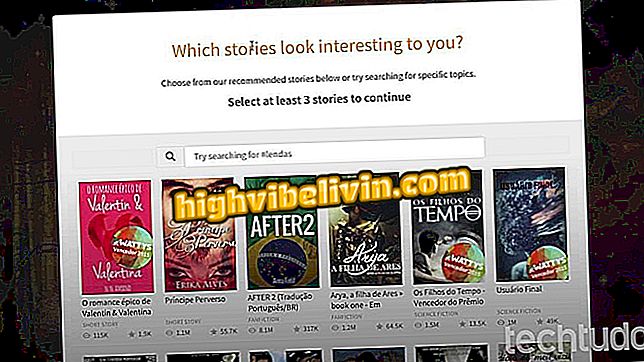PhotoScape X: ثمانية وظائف لتحرير الصور على جهاز الكمبيوتر الخاص بك
PhotoScape X هو محرر صور للتحميل على Windows و MacOS يمكن أن يكون بديلاً مجانيًا لـ Photoshop. يحتوي البرنامج على نسخة مدفوعة ، لكنه يحرر الكثير من ميزاته للاستخدام المجاني ، ويمكن أن يكون مسارًا صالحًا لأي شخص يحتاج إلى تنقيح وتحسين جودة الصور على الكمبيوتر الشخصي ، ولكنه غير مستعد لشراء برامج Adobe. التطبيق المجاني لا يدعم طبقات ، ولكن لديه العديد من السمات الأخرى المشابهة للمتنافس الأكثر شهرة. فيما يلي ثمانية أشياء يمكنك القيام بها عند تنزيل PhotoScape X لتحرير الصور على جهاز الكمبيوتر الخاص بك.
خمسة برامج لتحويل الصور إلى رسومات

Photoshop: خمس نصائح لاستخدام البرنامج
قص وتغيير حجم
عند فتح PhotoScape X والوصول إلى علامة التبويب "Editor" ، يواجه المستخدم مجموعة كبيرة ومتنوعة من الميزات في قائمة جانبية. يسمى الخيار الأول "تحرير" ، الذي يجمع بين الأدوات الأساسية لتعديل الصور المستوردة في البرنامج - فقط اسحب صورة إلى اللوحة الفارغة وابدأ العمل.
استخدم المجموعة الأولى من الأدوات لاقتصاص وتغيير الحجم وتطبيق التعديلات الأساسية الأخرى على الصورة. بشكل افتراضي ، يتم تكوين PhotoScape X للعمل مع وحدات البكسل كوحدة القياس. يشبه تشغيل وظائف الاقتصاص والتغيير إلى حد كبير وظائف Photoshop.
قص وتغيير حجم الصور بطريقة بسيطة في PhotoScape X
طمس ، خوخه وأكثر من ذلك
في علامة التبويب "التعديلات" ، أدناه ، يمكنك الوصول إلى مجموعة من الميزات الأكثر تقدمًا قليلاً ، والتي تتضمن التحكم التلقائي لمستويات الصورة ، التعتيم ، الضبابية والجلد النظيف. يتم تحرير معظم العناصر في PhotoScape X مجانًا ، مع وضع بعض الخيارات عليها علامة "Pro".
تطبيق تعديلات متقدمة على الصورة ، مثل خيار التمويه
الآثار
تسمى المجموعة الثالثة من تنميق وظيفة "Editor" باسم "Effects" وتركز على تعديلات أعمق على الصورة. في كل خيار ، يمكنك ضبط مستوى ومكان التأثير لتحقيق النتيجة المرجوة. عند النقر فوق كل عنصر ، يعرض البرنامج نافذة ثانوية تسمح بتحرير تأثير واحد فقط.
فرشاة الألوان المائية هي واحدة من الآثار التي قدمتها PhotoScape X
التحولات
في "التحولات" ، يسمح لك PhotoScape X بتعديل شكل الصورة مع بعض الميزات المعروفة في Photoshop: fisheye and perspective هي بعض منها. لا يزال البرنامج يقدم شيئًا أكثر حداثة ، مثل "كوكب صغير" و "كائن ثلاثي الأبعاد" - هذا الأخير يعطي عمقًا للصورة.
عين السمكة هي واحدة من خيارات تحويل الصورة في PhotoScape X
أدوات الألوان
تعد عمليات ضبط الألوان في PhotoScape X أسهل في الاستخدام من Photoshop. تقدم لوحة الألوان مجموعة من المعدّلات على الجانب مع أشرطة التقدم التي تُظهر نتيجة التغيير في الصورة في ذلك الوقت. تسليط الضوء على وظيفة "التلوين الآلي" ، والتي تقوم بتحرير ذاتي لجعل الصورة تبدو أكثر حيوية وإرضاء للعين.
تقوم أداة Auto Color Tool بتعديل الصورة في PhotoScape X بمفردها
مرشحات
في خيار "الفيلم" ، يقدم المحرر المجاني مجموعة متنوعة من فلاتر الألوان لتطبيقها. على غرار Instagram - وتغيب ، على الأقل بهذه الطريقة ، في Photoshop - تتطلب الميزة نقرة واحدة فقط لتعديل الصورة. في قسم "الصور القديمة" ، على سبيل المثال ، يتيح لك PhotoScape X ترك صورة قديمة تشبه الصورة بسرعة.
يحتوي PhotoScape X على فلاتر متقدمة لاستخدامها بنقرة واحدة
إطار
يوفر PhotoScape X مجموعة غنية من الإطارات لاستخدامها في الصورة ، حتى إذا كنت لا تفكر في جميع الخيارات الحصرية للإصدار المميز. يتم فصلها إلى ثلاث فئات: "إطارات" ، مع خطوط صغيرة تعبر الصورة. "الأشكال" ، التي تطبق الدوائر والأطر وغيرها من الكائنات حول الصورة ؛ و "الحدود" ، التي تجلب الزوايا خيارات قطع وتأثيرات أخرى لتعديل جانبي الصورة.
يحتوي PhotoScape X على مجموعة كبيرة من إطارات الصور
أشكال
في قائمة "إدراج" ، يجمع PhotoScape X عددًا من الأشكال لإنشاء الصورة وإضافتها ، مثل الأسهم والساحات والدوائر (ممتلئة أم لا). يمكنك أيضا إدراج النص والصور والملصقات والمرشحات العائمة (الفسيفساء ، طمس وغيرها) وحتى تأثير مكبرة ، كل بنقرة واحدة. يتصرف كل كائن كنوع من طبقة في الصورة ، مما يسمح للمستخدم بتغيير حجم المكان ونقله بعد إضافته.
PhotoScape إدراج القائمة X يضيف كائنات وحتى العدسة المكبرة في الصورة
ما هي أفضل تطبيقات تحرير الصور؟ لا يمكنك الرد على هذا الموضوع